XX系统用户操作手册
宝鸡市教育云平台学校管理系统用户操作手册【模板】

**市教育云平台学校管理系统用户操作手册XX公司2017年2月修改记录目录1.学校基本信息查看 (4)1.1基本城市信息树 (4)1.2查询 (5)1.3导出E XCEL (5)1.4详细信息 (6)2.学校校历管理 (7)2.1新增 (7)2.2修改 (8)2.3删除 (8)2.4查询 (9)2.5维护校历 (9)2.6详细信息 (10)3.学校基本信息 (10)3.1基本城市信息树 (10)3.2新增 (10)3.3修改 (10)3.4删除 (10)3.5查询 (10)3.6初始密码 (11)3.7导入 (11)3.8导出E XCEL (12)3.9详细信息 (12)4.年级信息管理 (12)4.1新增 (12)4.2修改 (13)4.3删除 (13)4.4查询 (13)4.5详细信息 (13)5.学校分布 (13)6.班级信息管理 (14)6.1新增 (14)6.2修改 (14)6.3删除 (14)6.4查询 (14)6.5导入 (14)6.6导出E XCEL (15)6.7详细信息 (15)7.教师课表管理 (15)7.1教师课表查看 (15)7.2教师课表上传 (16)8.班级课表管理 (16)8.1班级课表查看 (16)8.2班级课表上传 (16)9.学期基本信息 (16)9.1新增 (16)9.2修改 (17)9.3删除 (17)9.4查询 (17)9.5详细信息 (17)10.系统设置 (17)10.1角色管理: (17)10.2登录用户管理 (18)1.学校基本信息查看1.1基本城市信息树基本城市信息树包括**市县区信息以及区域下学校相关信息。
点击基本城市信息树下的市区,右侧可出现本市区下的学校先关信息;点击基本城市信息树下的学校信息,右侧可出现本学校相关信息。
1.2查询点击工具栏上的“查询”按钮,出现搜索框。
在搜索框中输入关键字,点击搜索方左下方的“查询”按钮可进行条件查询。
北信源内网安全管理系统用户使用手册
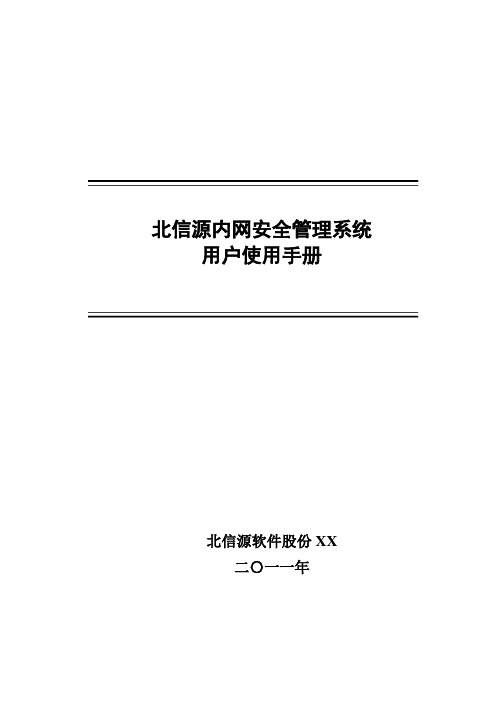
北信源内网安全管理系统用户使用手册北信源软件股份XX二〇一一年支持信息在北信源内网安全管理系统使用过程中,如您有任何疑问都可以通过访问我公司.vrv..或者致电我司客服中心获得帮助和支持!热线支持:400-8188-110客户服务:5/86/87在您使用该产品过程中,如果有好的意见或建议的话也请联系我们的客服中心,感谢您对我公司产品的信任和支持!正文目录第一章概述1特别说明1产品构架1应用构架3第二章北信源内网安全管理系统4策略中心4策略管理中心4网关接入认证配置25阻断违规接入管理25补丁分发25数据查询25本地注册情况统计25本地设备资源统计26本地设备类型统计26USB标签信息查询26设备信息查询26审计数据查询28分发数据查询28非Windows操作系统设备28终端管理29终端管理29行为控制29远程协助30运维监控30报表管理31报警管理31报警数据查询32本地区域报警数据统计32本地报警数据汇总32级联总控32级联注册情况统计32级联设备资源统计32级联设备类型统计33级联管理控制33区域管理器状态查询34区域扫描器状态查询34级联上报数据35级联报警数据35系统维护35系统用户分配与管理35用户设置38数据重整38审计用户39第三章北信源补丁及文件分发管理系统40区域管理器补丁管理设置40补丁下载配置40文件分发策略配置41策略中心42补丁分发策略42软件分发策略44其他策略45补丁分发45补丁自动下载分发46补丁下载服务器46补丁库分类47补丁下载转发代理48客户端补丁检测(一)48客户端补丁检测(二)50第四章北信源主机监控审计系统51策略中心51行为管理及审计51涉密检查策略53其他策略54数据查询54第五章北信源移动存储介质使用管理系统55策略中心55可移动存储管理55其他策略55数据查询55第六章北信源网络接入控制管理系统56网关接入配置认证56策略中心57接入认证策略57其他策略61环境准备方法61安装RADIUS (windows IAS)61各厂商交换机配置80Cisco2950配置方法80华为3 3628配置81锐捷RGS21配置84第七章北信源接入认证网关86网关接入配置认证86策略中心87第八章系统备份及系统升级88系统数据库数据备份及还原88系统组件升级88区域管理器、扫描器模块升级88升级网页管理平台89客户端注册程序升级89检查系统是否升级成功89级联管理模式升级及配置89附录90附录(一)北信源内网安全管理系统名词注释90附录(二)移动存储设备认证工具操作说明91USB标签制作91USB标签制作工具93USB标签制作历史查询104移动存储审计策略105移动存储审计数据106附录(三)主机保护工具操作说明106附录(四)组态报表管理系统操作说明107模版制定107报表输出113附录(五)报警平台操作说明116设置116日志查询119窗口119更换界面120帮助120附录(六)漫游功能说明120漫游功能介绍120漫游功能配置122附录(七)IIS服务器配置说明126WIN2003-32位IIS配置说明126WIN2003-64位IIS配置说明128WIN2008-64位IIS配置说明130图目录图1-1北信源终端安全管理应用拓扑4图2-1创建新策略4图2-2下发策略5图2-3策略控制5图2-4硬件设备控制7图2-5软件安装监控策略9图2-6进程执行监控策略10图2-7进程保护策略11图2-8协议防火墙策略14图2-9注册表15图2-10IP与MAC绑定策略16图2-11防违规外联策略18图2-12违规提示18图2-13文件备份路径设置22图2-14注册码配置24图2-15阻断违规接入控制设置25图2-16本地注册情况信息25图2-17本地设备资源信息26图2-18本地设备类型统计26图2-19软件变化信息27图2-20注册日志信息28图2-21交换机扫描管理配置31图2-22设备信息统计图表32图2-23级联设备信息33图2-24级联设备系统类型统计33图2-25级联管理控制34图2-26下级级联区域管理器信息34图2-27区域管理器状态信息34图2-28区域扫描器状态信息34图2-29级联上报数据35图2-30系统用户列表35图2-31添加系统用户界面36图2-32用户管理列表36图2-33终端控制权限37图2-34屏幕监控权限37图2-35密码初始化提示框38图2-36密码初始化完成提示框38图2-37修改ADMIN用户密码38图2-38数据重整信息表39图2-39审计用户登录39图3-1区域管理器补丁管理设置40图3-2分发参数设置41图3-3补丁自动分发43图3-4补丁下载服务器界面46图3-5补丁下载服务器设置47图3-6补丁代理传发支持48图3-7补丁下载设置49图3-8登录页面49图3-9工具下载页面50图3-10补丁检测中心50图3-11客户端补丁漏打检测51图6-1网关接入认证56图6-2重定向配置57图6-3用户添加57图6-4补丁与杀毒软件认证策略58图6-5接入认证策略59图6-6802.1X认证界面60图6-7802.1X认证界面60图6-8安全检查没有通过,802.1X不启动认证60图6-9认证失败60图6-10添加I NTERNET验证服务组件62图6-11IAS配置界面62图6-12新建RADIUS客户端63图6-13新建RADIUS客户端63图6-14新建远程访问策略64图6-15设置远程访问策略64图6-16设置远程访问策略65图6-17设置远程访问策略选择用户65图6-18设置远程访问策略使用MD5质询66图6-19设置远程访问策略新建的策略66图6-20选择D AY-A ND-T IME-R ESTRICTIONS67图6-21选择允许67图6-22设置属性68图6-23添加属性值VLAN68图6-24添加属性值80269图6-25添加属性值60069图6-26添加属性值60070图6-27编辑拨入配置文件70图6-28新建连接请求策略71图6-29为策略取名字71图6-30策略配置72图6-31添加远程登录用户72图6-32设置用户属性73图6-33设置TEST用户73图6-34设置启用74图6-35VRV EDP A GENT认证成功74图6-36创建用户界面75图6-37用户添加75图6-38设置用户密码76图6-39进入N ETWORK C ONFIGURATION76图6-40AAA C LIENT 配置77图6-41AAA S ERVER 配置77图6-42进入I NTERFACE C ONFIGURATION78图6-43进入RADIUS(IETF)78图6-44进入G ROUP S ETUP79图6-45进入E DIT S ETTINGSP79图7-1网关接入认证86图7-2重定向配置87图7-3用户添加87图7-4网关接入认证策略87图8-1级联管理配置90附图-1修改用户 ADMIN USB标签92附图-2下载D EVICE N UMBER.EXE92附图-3全局参数93附图-4U SB T OOL登录95附图-5U SB T OOL界面95附图-6分区格式化96附图-7制作移动硬盘标签196附图-8制作移动硬盘标签297附图-9制作移动硬盘标签397附图-10制作移动硬盘标签497附图-11制作移动硬盘标签598附图-12制作移动硬盘标签698附图-13制作移动硬盘标签799附图-14制作移动硬盘标签899附图-15制作移动硬盘标签999附图-16制作移动硬盘标签10100附图-17制作移动硬盘标签11100附图-183个分区的优盘和移动硬盘内网登录界面101附图-19整盘加密的优盘和移动硬盘内网登录界面101附图-20外网插入3个分区的优盘或移动硬盘盘符101附图-21交换区登录界面102附图-22外网插入整盘加密优盘或移动盘符102附图-23信息提示102附图-24U SB T OOL登录103附图-25U SB T OOL界面103附图-26初始化密码104附图-27标签历史查询104附图-28访问控制配置说明106附图-29DOS/DDOS配置说明107附图-30创建模板108附图-31确定报表标题及报表尾108附图-32定义报表输入项109附图-33确定输出条件109附图-34确定关联110附图-35保存模板111附图-36修改模板名称111附图-37修改模版的输出标题和表尾112附图-38修改输出列选项112附图-39修改关联选项113附图-40修改时间X围统计113附图-41模板预览114附图-42输出EXCEL报表模板信息114附图-43时间定义115附图-44模板导入115附图-45模板导出116附图-46报警平台设置116附图-47高级设置117附图-48报警设置上118附图-49报警设置下118附图-50日志查询119附图-51报警中心界面119附图-52漫游示意121附图-53结合接入认证漫游示意图121附图-54CA服务器界面122附图-55区域管理器配置界面122附图-56客户端迁移策略配置界面123附图-57重原管理区漫游出去的客户端123附图-58漫游到新管理器的客户端124附图-59进去漫游组中的漫游客户端124附图-60漫游回原管理器的客户端125附图-61漫游查询状态选项125附图-62IIS服务管理器126附图-63虚拟目录属性127附图-64选择用户域组127附图-65用户域组高级选项128附图-66用户属性变更128附图-67命令执行结果129附图-68输出结果129附图-70添加角色向导130表目录表2-1策略的高级设置参数说明6表2-2硬件设备控制参数说明7表2-3软件安装监控策略参数说明8表2-4进程执行监控策略参数说明10表2-5用户密码策略参数说明12表2-6协议防火墙策略参数说明14表2-7注册表检查策略参数说明14表2-8IP与MAC绑定策略参数说明15表2-9杀毒软件运行监控16表2-10防违规外联策略参数说明18表2-11运行资源监控策略参数说明19表2-12进程异常监控策略参数说明20表2-13流量采样策略参数说明20表2-14流量控制策略参数说明21表2-15消息推送策略参数说明22表2-16客户端文件备份策略参数说明22表2-17终端配置策略参数说明23表3-1区域管理器补丁管理参数说明41表3-2补丁自动分发策略参数说明43表3-3人工选择补丁分发策略参数说明44表3-4普通文件分发策略参数说明44表3-5补丁下载设置参数说明49表4-1文件输出审计策略参数说明52表4-2上网访问审计策略参数说明52表4-3文件内容检查策略参数说明53表6-1补丁与杀毒软件认证策略参数说明58表6-2VIFR接入认证策略参数说明61附表-1移动存储审计策略参数说明106第一章概述特别说明北信源终端安全管理系列产品由《北信源内网安全管理系统》、《北信源补丁及文件分发管理系统》、《北信源主机监控审计系统》、《北信源移动存储介质使用管理系统》、《北信源网络接入控制管理系统》及《北信源接入认证网关》6大套件构成。
天津市专业技术人员职称管理信息系统操作手册(普通单位用户部分)

XX市专业技术人员职称管理信息系统操作手册〔普通单位用户〕2.3普通单位用户操作说明普通单位用户在本系统中指,除去呈报单位的其他单位账户。
普通单位账号由自己的直接上级单位分配,登录账号即可办理相关业务,以下对普通单位用户的各项功能和操作进展详细说明。
2.3.1 单位用户登录2.3.1.1 功能说明普通单位账号由自己的直属上级单位分配,初始密码为统一默认密码,不能有效保证账户平安,请用户及时修改。
2.3.1.2 操作说明本系统网址为:///rsrc/tjwb/mainframe/logindg.html单位用户进入本系统,点击“单位业务〞入口〔如图 2.3.01〕,即可进入账户登录页面〔如图2.3.02〕,在本页依次录入专技处分配的账号、密码,输入正确的图片验证码,点击“立即登录〞即可完成登录。
图2.3.01图2.3.02单位用户首次登录请及时修改密码。
密码修改操作方式如下:用户成功登录后进入单位主页如图 2.3.03 ,点击右上角单位名称〔例如:图中点击XX中环电子信息集团〕,可弹出如图 2.3.03 标示的下拉菜单〔在此点击单位名称菜单消失〕,点击“修改密码〞,可弹出如图 2.3.04 所示修改密码窗口,用户在本窗口填写原密码,输入新密码并确认新密码,点击“保存〞,系统将提示修改密码成功。
图2.3.03图2.3.042.3.1.3 考前须知1、用户首次登录请自行修改密码。
2、请妥善保存修改后的密码,假设密码遗失,请联系直接上级主管单位重置密码。
2.3.2 单位信息维护2.3.2.1 功能说明上级单位为单位用户分派账号时,仅为单位维护单位名称、是否人力资源效劳机构等根本信息,各单位用户在办理业务之前,需首先完善本单位的详细信息。
需完善的内容包括:统一社会信用代码、单位性质、单位规模、单位人数、专业技术人员数〔其中正高级、副高级、中级、助理级、员级、未取得职称人员具体人数需分别根据实际情况填写〕、至少填写一个联系人和联系。
中国政府采购网采购公告发布管理系统操作手册

中国政府采购网采购公告发布管理系统操作手册第一部分:用户注册在中国政府采购网通过自助方式发布采购公告的单位,需先进行用户注册。
注册步骤如下:一、登录中国政府采购网首页,点击“采购公告发布管理系统”链接,进入“中国政府采购网采购公告发布管理系统”首页,然后点击“注册”按钮(图1):图1二、在“选择用户类别”中,点击“标讯自助用户”(图2)。
图2三、填写单位信息,其中:单位名称必须填写单位全称。
然后,点击“保存并进入下一步”(图3)。
图3四、填写发布用户信息。
点击“添加”按钮,弹出“添加用户”窗口;用户信息填写完毕后,点击“添加用户”按钮进行保存;用户添加完毕后,点击“保存并进入下一步”按钮(图4)。
其中:1、一个单位最多可注册5个用户名;这5个用户名可以一次性添加,也可以先添加一部分进行注册,余下名额另行注册。
2、用户信息务必填写真实、有效的信息,以便本网能及时与采购公告发布人取得联系。
图4五、打印注册表。
按图片提示完成打印,然后点击“保存并进入下一步”按钮(图5)。
图5六、网上注册已经完成,请按屏幕提示提交书面材料,并等候本网审批。
审批通过后,用户方能登录系统(图6)。
图6第二部分:系统登录及各模块操作一、系统登录登录中国政府采购网首页,点击“采购公告发布管理系统”链接,进入“中国政府采购网采购公告发布管理系统”首页,输入用户名、密码和验证码,点击“登录”按钮,即可进入采购公告发布管理系统进行各项操作(图7)。
图7登陆系统后,如果提交的信息不符合发布要求被退回,系统会弹出“您有n条自助标讯被退回,点击确定进行查看,点击取消停在当前页面”的提示信息。
如果没有对退回信息进行修改,该提示在下次登陆时还会弹出,直到该退回信息被处理后才会取消(图8)。
图8二、标讯信息维护(一)添加新标讯图9此菜单用于提交新的公告。
点击“标讯信息维护”模块下的“添加新标讯”菜单(图9)按以下4步骤提交新公告:1、按要求逐项填写公告标题、代理机构、采购人、项目内容等。
(完整版)系统用户手册模板
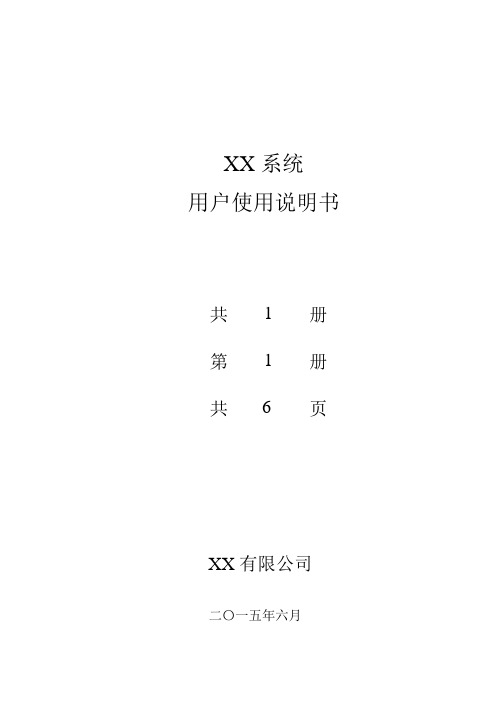
XX系统用户使用说明书共 1 册第 1 册共 6 页XX有限公司二〇一五年六月目录1前言 (1)1.1编写目的 (1)1.2适用对象 (1)1.3通用操作说明 (1)2系统运行环境需求 (1)2.1硬件环境 (1)3系统功能介绍 (2)3.1登录系统 (2)3.2主界面 (3)3.3个人办公 (3)3.3.1公告通知 (3)4常见问题以及解决办法 (3)4.1系统登录失败问题 (3)4.2信息填写不为空问题 (3)4.3系统界面显示问题 (4)1前言1.1编写目的本文档旨在对《X管理系统》软件功能进行描述,帮助用户掌握该系统的使用方法。
1.2适用对象本文档适用于XX公司内部软件操作人员。
1.3通用操作说明【查询】按钮:根据查询条件查询符合条件的信息。
【保存】按钮:保存输入的信息。
【清空】按钮:清空输入的数据。
【导出数据】按钮:导出已选择的文件或数据。
【关闭】按钮:关闭当前弹出窗口,若当前信息被修改但未执行【保存】操作,修改的信息未被保存。
2系统运行环境需求2.1硬件环境硬件运行环境包括服务器硬件环境、客户端计算机硬件配置环境,详见下表。
表2.1-1客户端计算机软硬件配置环境表2.1-2服务器端计算机软硬件配置环境表2.1-3外部接口表3系统功能介绍《XX系统》主要是为XX公司内部提供完善的电子平台支持,包XX、系统管理等模块,实现工作的全方位管理。
系统的功能结构图如图3-1所示:(Visio图)图3-1XX系统功能结构图3.1登录系统在IE浏览器地址栏中输入系统的访问地址,进入登录界面。
在用户名框、密码框输入正确的用户名和密码,单击【登录】按钮即可登录本系统。
系统将根据用户的身份及权限范围进入相应的系统主界面,若用户名、密码输入错误,或者不输入用户名、密码,则不能登录本系统。
本文以系统管理员用户对系统功能进行描述。
系统登录界面如图所示:(登录界面图片)图3.1-1登录界面【】:清空输入的用户名和密码。
诚信平台【信息维护(企业用户)】操作手册
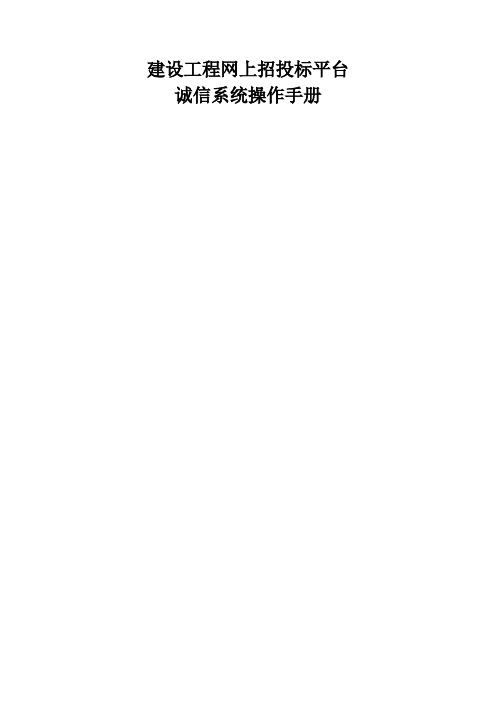
3.1. 入库-企业信息(施工企业) ........................................................................................................................ 14
3.1.1. 企业基本信息 ......Байду номын сангаас.................................................................................................................................. 14
3.1.9. 入埠备案证 ............................................................................................................................................. 24
3.1.7. 其他资料 ................................................................................................................................................. 22
3.1.2. 安全生产许可证 ..................................................................................................................................... 15
金蝶云星空系统操作手册-报表 V2
金蝶云星空系统操作手册-报表 V2.0系统操作手册-总账1.总账管理1.1 操作规程总账管理是财务管理的核心,它涉及到公司的财务决策和财务报告。
在进行总账管理时,需要遵循以下操作规程:1.1.1 登录系统在进行总账管理前,需要先登录系统。
登录系统的用户名和密码需要经过严格的保密措施,确保系统的安全性。
1.1.2 创建总账科目在进行总账管理时,需要先创建总账科目。
总账科目是公司财务管理的基础,它涉及到公司的各项收支和资产负债表。
1.1.3 记账凭证录入记账凭证是总账管理的重要组成部分,它记录了公司的各项收支情况。
在进行记账凭证录入时,需要注意凭证的编号、日期、科目、金额等信息的准确性。
1.1.4 月末结账月末结账是总账管理的重要环节,它涉及到公司的财务决策和财务报告。
在进行月末结账时,需要对各项收支进行汇总,确保财务报告的准确性。
系统操作手册-报表本手册主要介绍了总账管理的操作规程,帮助用户更好地进行财务管理。
同时,还介绍了相关的报表操作,帮助用户更好地进行财务报告。
在使用本系统时,需要遵循相关的操作规程,确保系统的安全性和准确性。
系统参数报表参数设置功能概要报表数据授权编制报表模板新建报表模板功能概要编制报表新建报表功能概要以上是本文的章节目录,但是由于格式错误,需要进行修正。
报表参数设置报表参数设置是报表系统中非常重要的一部分,它能够帮助用户快速、准确地获取所需的数据信息。
在进行报表参数设置时,用户需要注意以下几点:1.参数名称的定义应该准确、明确,便于用户理解和使用。
2.参数类型的选择应该根据实际需要进行,避免产生不必要的麻烦。
3.参数值的设定应该符合系统要求,不要出现错误或者超出范围的情况。
功能概要报表数据授权报表数据授权是指对报表系统中的数据进行授权管理,确保用户只能访问到自己有权限的数据信息。
在进行报表数据授权时,用户需要注意以下几点:1.数据权限的定义应该准确、明确,便于用户理解和使用。
可信用户管理系统用户手册【模板】
可信用户管理系统用户手册XX公司2020年91.1.目的本手册为方便用户使用【可信用户管理系统】而编制。
1.2.面向的读者使用本系统办理证书业务的线上用户。
2.用户端操作说明2.1.登录用户登录可新用户管理平台用户端,办理证书业务,并可查询已经办理的业务信息。
提供手机号+验证码登录和数字证书登录两种方式,操作员可根据自身情况选择其中一种方式登录。
手机号+验证码登录如下图所示,输入用户名,获取验证码,输入验证码,点击【登录】,系统验证通过,进入用户系统。
数字证书登录如下图所示,选择证书,输入密码,点击【登录】,系统验证通过,进入用户系统。
2.2.首页登录后系统首页界面如下图所示,分为快捷工作台、消息通知两个区域。
工作台区域中显示了当前用户可以办理的业务的功能快捷入口,点击不同业务的入口按钮,进入相应业务的操作界面。
消息通知区域中,列出了系统给用户推送的信息,包括系统通知、审核通知、证书到期提醒等。
2.3.证书新办2.3.1.证书新办申请2.3.1.1.新办流程图2.3.1.2.功能入口登录系统首页,在【首页】区域找到【证书新办】按钮,点击进入证书新办申请页面。
2.3.1.3.操作过程通过点击【证书新办】按钮,进入证书新办申请页。
第一步:如果还未进行个人实名认证,第一步直接完成实名认证。
如果已经完成实名认证,则系统将自动获取实名认证信息并填充到页面上。
第二步:选择应用,用户需确认自己需要办理哪种类型的应用证书,可以通过搜索快速定位到所需应用。
第三步:如果未进行企业实名认证,则在此页面可以直接完成企业认证。
若已经完成实名认证,系统会自动获取实名认证信息并填充到页面上。
企业实名信息只需上传营业执照,系统会自动识别并填充到页面上。
用户只需填写证书其他基本信息,如注册地,企业性质等证书所需项。
第四步:选择办理方式,用户可以选择证书办理方式。
线上办理:需要填写法人相关信息和一些资质认证,提供用户选key,完善收货信息,支付后,完成订单。
系统用户手册模板
XX系统用户使用说明书共1册第1册共6页XX有限公司二〇一五年六月目录1前言.................................................. 错误!未定义书签。
编写目的............................................ 错误!未定义书签。
适用对象............................................ 错误!未定义书签。
通用操作说明........................................ 错误!未定义书签。
2系统运行环境需求...................................... 错误!未定义书签。
硬件环境............................................ 错误!未定义书签。
3系统功能介绍.......................................... 错误!未定义书签。
登录系统............................................ 错误!未定义书签。
主界面.............................................. 错误!未定义书签。
个人办公............................................ 错误!未定义书签。
公告通知........................................ 错误!未定义书签。
4常见问题以及解决办法.................................. 错误!未定义书签。
系统登录失败问题.................................... 错误!未定义书签。
信息填写不为空问题.................................. 错误!未定义书签。
xx系统部署手册【范本模板】
XXXXXXXXXXXXXXXXX项目XXXXXX系统部署手册作者:xxxxxxxXXXX股份有限公司XXXX年XX月目录一、环境 (3)1。
系统环境: (3)2.软件环境: (3)3。
硬件环境 (3)二、系统部署 (3)1.Jdk安装 (3)1.1 安装jdk (3)1.2 jdk环境变量配置 (5)2.oracle安装 (6)2。
1 oracle安装 (6)3。
apache-tomcat安装 (14)4.XXXXXXXXXX系统需要修改的地方 (15)5. 启动、停止Tomcat服务器 (15)一、环境1。
系统环境:Windows2003 32位2。
软件环境:Java JDK版本:jdk1.6 以上版本oracle版本:Oracle 11g 或oracle 10gtomcat 版本: tomcat 6.33.硬件环境二、系统部署1.Jdk安装1。
1 安装jdk运行下载好的jdk-6u10—beta-windows—i586-p.exe,按提示进行操作。
在设置JDK安装路径时,建议放在C:\jdk1.6或D:\jdk1.6这种没有空格字符的目录文件夹下,避免在以后编译、运行时因文件路径而出错。
这里我们将它安装到D:\jdk1.6目录下.安装好JDK后,会自动安装JRE。
这样JDK的安装即完成。
1.2 jdk环境变量配置新建系统变量Classpath和Path,详细设置如下图所示。
2.oracle安装2。
1 oracle安装1. 解压缩文件,将两个压缩包一起选择,鼠标右击 -> 解压文件如图2.两者解压到相同的路径中,如图:3. 到相应的解压路径上面,找到可执行安装文件【 setup.exe 】双击安装.如图:4。
安装第一步:配置安全更新,这步可将自己的电子邮件地址填写进去(也可以不填写,只是收到一些没什么用的邮件而已).取消下面的“我希望通过My Oracle Support接受安全更新(W)”。
- 1、下载文档前请自行甄别文档内容的完整性,平台不提供额外的编辑、内容补充、找答案等附加服务。
- 2、"仅部分预览"的文档,不可在线预览部分如存在完整性等问题,可反馈申请退款(可完整预览的文档不适用该条件!)。
- 3、如文档侵犯您的权益,请联系客服反馈,我们会尽快为您处理(人工客服工作时间:9:00-18:30)。
修订历史记录
阅读历史记录
目录
1. 引言 (5)
1.1.编写目的 (5)
1.2.读者对象 (5)
1.3.定义、首字母缩写词和缩略语 (5)
1.4.参考资料 (5)
1.5.环境要求 (5)
2. 软件配置 (5)
2.1.软件安装 (5)
2.2.参数配置 (5)
3. 软件综述 (5)
3.1.系统简介 (5)
3.2.系统流程介绍 (5)
4. 操作说明 (6)
4.1.功能一............................................................................................................ 错误!未定义书签。
4.1.1. 功能描述 (6)
4.1.2. 用户界面 (6)
4.1.3. 操作方法 (6)
4.2.功能二............................................................................................................ 错误!未定义书签。
4.2.1. 功能描述 (6)
4.2.2. 用户界面 (6)
4.2.3. 操作方法 (6)
5. 附录:常见问题解答 (6)
1.引
言1.1.编写目的
用户操作手册编写目的是明确本软件的功能、软件的作用、功能的操作,帮助用户理解及操作本软件。
1.2.读者对象
1.3.定义、首字母缩写词和缩略语
本小节应提供正确理解此用户操作手册所需的全部术语、首字母缩写词和缩略语的定
义。
这些信息可以通过引用项目词汇表来提供。
必须精确描述本文档可能涉及到的系统专用词汇
1.4.参考资料
本小节应完整列出此用户操作手册中其他部分所引用的任何文档。
每个文档应标有标题、版号(如果适用)、日期和出版单位。
列出可从中获取这些参考资料的来源。
这些信息可以通过引用附录或其他文档来提供。
2.环境要求
在此简明本软件运行所需要的软硬件的支持
2.1.软件配置
2.2.软件安装
在此简明软件安装详细步骤
2.3.参数配置
在此简明软件运行时及以后的软件维护中所需要进行的参数设置
2.4.软件综述
2.5.系统简介
在此对软件进行整体、简要概括
2.6.系统流程介绍
简明软件整体架构的流程
3.操作说明
把软件分解成多个子功能,分别对每个子功能的作用、展现界面、功能操作进行详细的阐述
3.1.登录
3.1.1.功能描述
3.1.2.用户界面
3.1.3.操作方法
3.2.学员注册
3.2.1.功能描述
3.2.2.用户界面
3.2.3.操作方法
3.3.导师注册
附录:常见问题解答。
